Win10을 Win7로 다운그레이드하는 방법

win7 재설치에 대해 알고 싶어하는 친구들이 많습니다. 모두가 win10에서 win7을 재설치하는 방법을 더 잘 이해할 수 있도록 오늘은 Win7 재설치에 대한 기사를 공유하겠습니다. , 그것이 모든 사람에게 도움이되기를 바랍니다.
win10에서 win7로 다운그레이드하는 방법은 무엇인가요? win7로 다시 다운그레이드하는 방법에는 여러 가지가 있습니다. 다음으로, win10을 win7로 되돌리기 위해 편집기가 어떤 간단한 방법을 사용하는지 살펴보겠습니다. 이것이 모두에게 도움이 되기를 바랍니다.
Win10 to win7 튜토리얼
[Xiaobai 원클릭 재설치]를 검색하고 다운로드하려면 클릭하세요
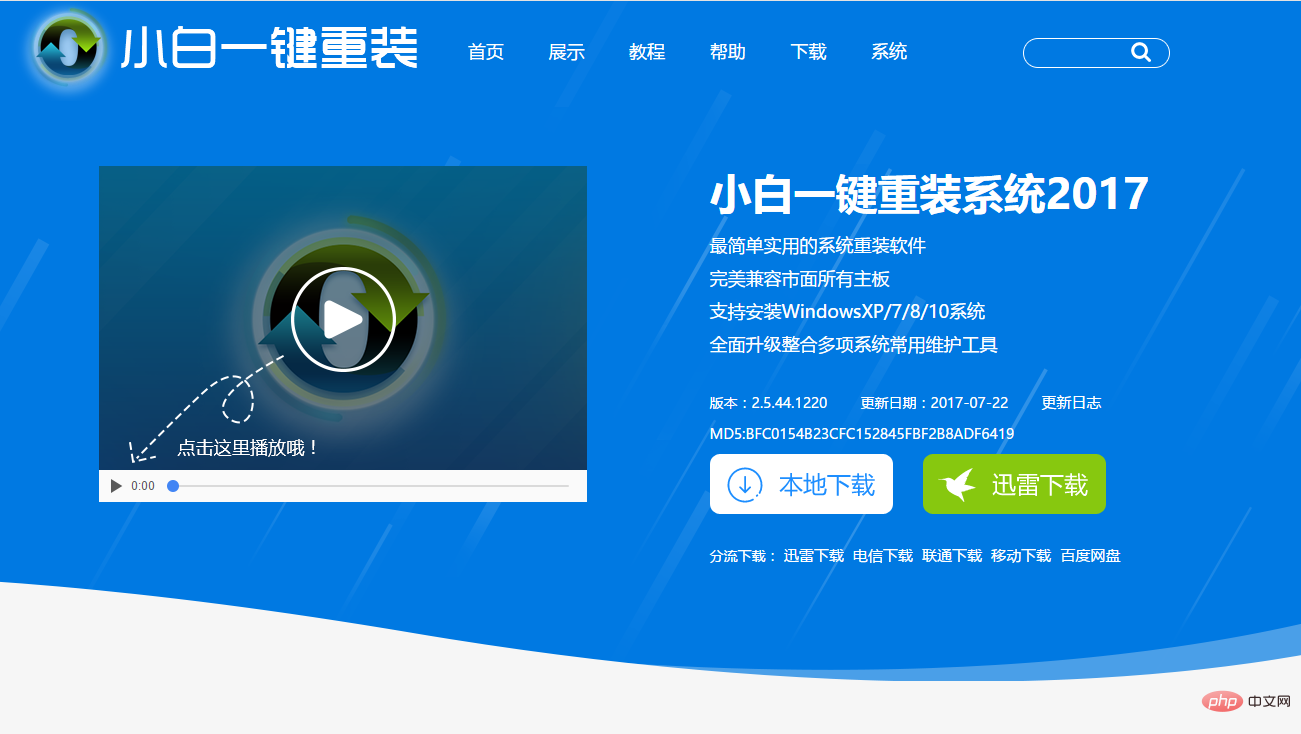
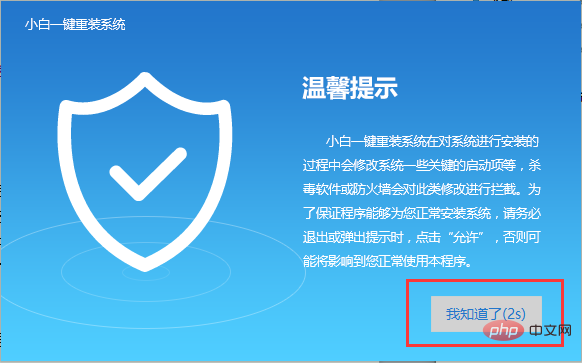
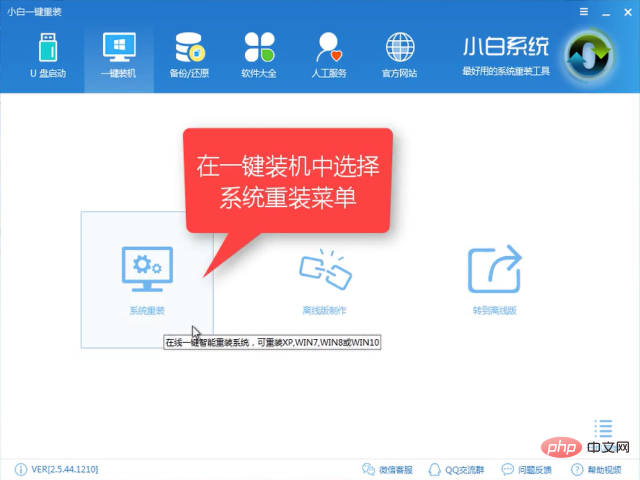
Software 설치 환경을 확인하고, 감지가 완료되면 [다음]을 클릭하세요.

win7을 선택하고 [이 시스템 설치]를 클릭합니다. [다음]을 클릭합니다.
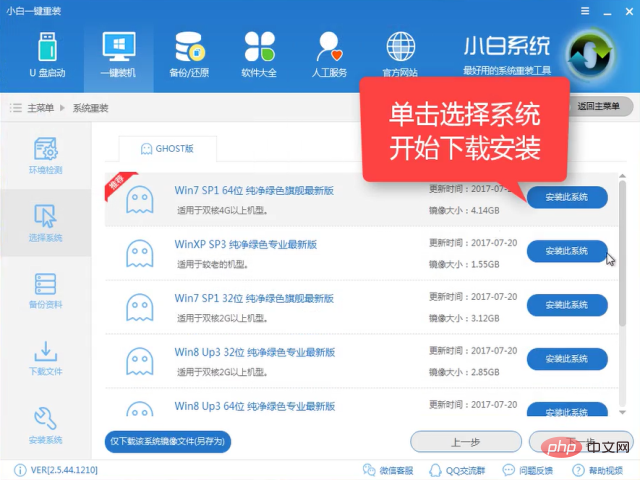 win10을 win7로 다운그레이드 사진 5 다운로드
win10을 win7로 다운그레이드 사진 5 다운로드
다음 단계는 백업 여부를 선택해야 합니다. 백업 시간도 파일 크기에 영향을 받습니다. USB 플래시 드라이브를 만들어야 하는지 묻는 창이 뜹니다. 장애 발생 시 복구 조치를 위해 PE를 만드는 것이 좋습니다. PE를 만들지 않으면 후속 설치에 영향을 미치지 않습니다. [시스템 설치]를 클릭하세요.
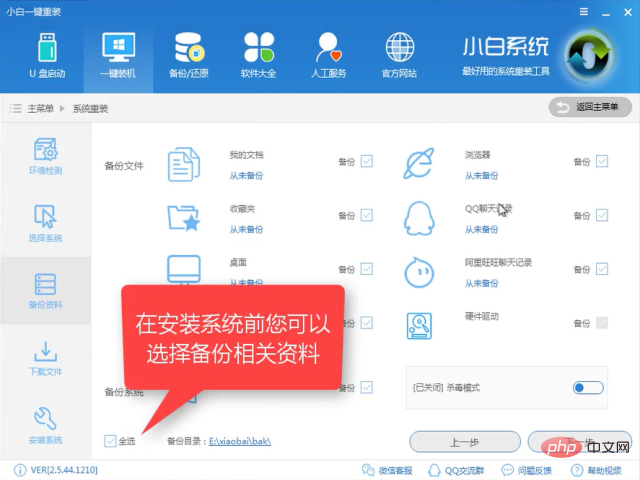 win10에서 win7 다운로드 사진 7로 다운그레이드
win10에서 win7 다운로드 사진 7로 다운그레이드
소프트웨어가 시스템 이미지를 최고 속도로 다운로드하고 있습니다. , 인내심을 갖고 기다리십시오. 너무 오랫동안 나타나고 움직이지 않으면 닫았다가 다시 열 수 있습니다.
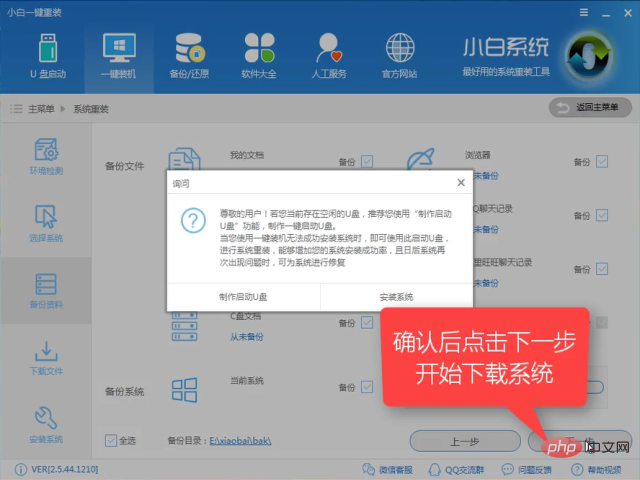 win10에서 win7 다운로드 사진 8로 다운그레이드
win10에서 win7 다운로드 사진 8로 다운그레이드
다운로드가 완료된 후 첫 번째 단계에서 소프트웨어가 설치됩니다.
#🎜🎜 #win10 to win7 다운로드 그림 9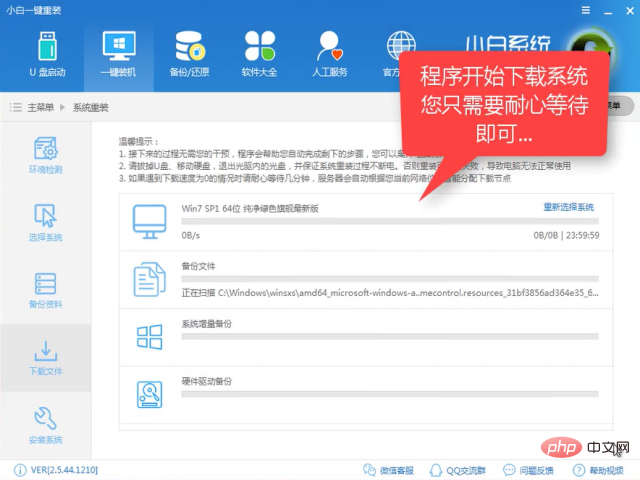
win10을 win7로 다운그레이드하고 이미지 10을 로드합니다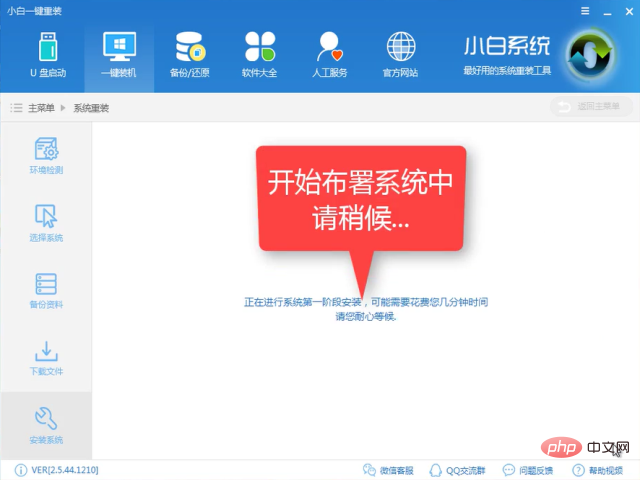
win10에서 win7로 그림 11 다운로드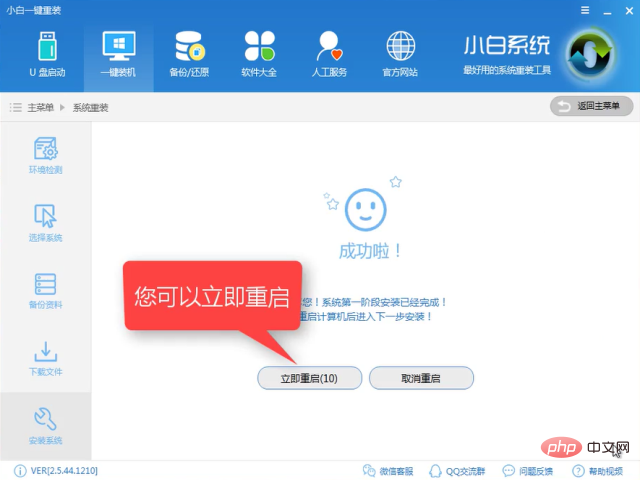
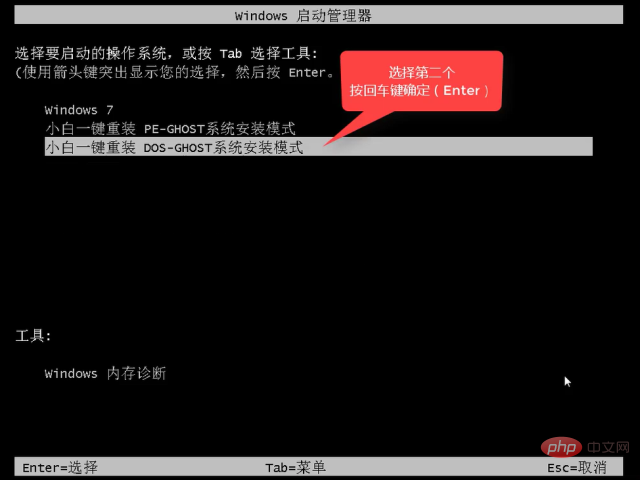 드라이버 설치
드라이버 설치
win10에서 win7 다운로드 중 사진 13 다운로드
설치가 성공적으로 완료되었으며 다시 시작한 후 사용할 수 있습니다. 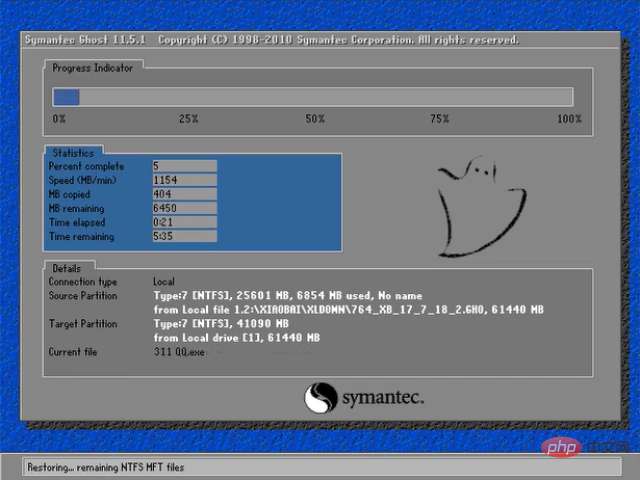
자주 묻는 질문과 관련된 더 많은 기술 기사를 보려면 FAQ 튜토리얼 칼럼을 방문하여 알아보세요!
위 내용은 Win10을 Win7로 다운그레이드하는 방법의 상세 내용입니다. 자세한 내용은 PHP 중국어 웹사이트의 기타 관련 기사를 참조하세요!

핫 AI 도구

Undresser.AI Undress
사실적인 누드 사진을 만들기 위한 AI 기반 앱

AI Clothes Remover
사진에서 옷을 제거하는 온라인 AI 도구입니다.

Undress AI Tool
무료로 이미지를 벗다

Clothoff.io
AI 옷 제거제

AI Hentai Generator
AI Hentai를 무료로 생성하십시오.

인기 기사

뜨거운 도구

메모장++7.3.1
사용하기 쉬운 무료 코드 편집기

SublimeText3 중국어 버전
중국어 버전, 사용하기 매우 쉽습니다.

스튜디오 13.0.1 보내기
강력한 PHP 통합 개발 환경

드림위버 CS6
시각적 웹 개발 도구

SublimeText3 Mac 버전
신 수준의 코드 편집 소프트웨어(SublimeText3)

뜨거운 주제
 7563
7563
 15
15
 1385
1385
 52
52
 84
84
 11
11
 61
61
 19
19
 28
28
 99
99
 시스템 복원에서는 이 드라이브에 대해 시스템 보호를 활성화해야 한다는 메시지를 표시합니다.
Jun 19, 2024 pm 12:23 PM
시스템 복원에서는 이 드라이브에 대해 시스템 보호를 활성화해야 한다는 메시지를 표시합니다.
Jun 19, 2024 pm 12:23 PM
컴퓨터에는 복원 지점이 있으며, 시스템이 복원되면 "이 드라이브에서 시스템 보호를 활성화해야 합니다."라는 메시지가 표시됩니다. 이는 일반적으로 시스템 보호 기능이 켜져 있지 않음을 의미합니다. 시스템 보호는 시스템 파일 및 설정을 백업하기 위해 시스템 복원 지점을 생성할 수 있는 Windows 운영 체제에서 제공하는 기능입니다. 이렇게 하면 문제가 발생하면 이전 상태로 되돌릴 수 있습니다. 시스템에 오류가 발생하고 데스크탑으로 들어가 시스템을 시작할 수 없는 경우 다음 방법만 시도해 볼 수 있습니다. 문제 해결-고급 옵션-명령 프롬프트 명령 1 netstartvssrstrui.exe/offline:C:\windows=active 명령 2 cd%windir%\ system32 \configrenSYSTEMsy
 win10이 사용자를 전환하지 않으면 어떻게 해야 합니까? win10 로그인 인터페이스에 사용자 전환 옵션이 없으면 어떻게 해야 합니까?
Jun 25, 2024 pm 05:21 PM
win10이 사용자를 전환하지 않으면 어떻게 해야 합니까? win10 로그인 인터페이스에 사용자 전환 옵션이 없으면 어떻게 해야 합니까?
Jun 25, 2024 pm 05:21 PM
Windows 10 사용자가 직면할 수 있는 문제는 로그인 인터페이스에서 사용자 전환 옵션을 찾을 수 없다는 것입니다. 그러면 win10 로그인 인터페이스에 사용자 전환 옵션이 없으면 어떻게 해야 합니까? 이 사이트에서는 win10 로그인 인터페이스에서 사용자 옵션을 전환하지 못하는 문제에 대한 자세한 설명을 사용자에게 제공합니다. win10 로그인 인터페이스에서 사용자 옵션 전환 실패에 대한 자세한 설명 방법 1: 사용자 계정 설정 확인: 먼저 컴퓨터에 여러 사용자 계정이 있고 이러한 계정이 활성화되어 있는지 확인하십시오. 다음 단계에 따라 계정을 확인하고 활성화할 수 있습니다. a. Win+I 키를 눌러 설정을 열고 "계정"을 선택합니다. b. 왼쪽 탐색 표시줄에서 "가족 및 기타" 또는 &ld를 선택합니다.
 win10에서 실시간 보호를 영구적으로 끄는 방법 win10 컴퓨터 0에서 실시간 보호 기능을 비활성화하는 방법은 무엇입니까?
Jun 05, 2024 pm 09:46 PM
win10에서 실시간 보호를 영구적으로 끄는 방법 win10 컴퓨터 0에서 실시간 보호 기능을 비활성화하는 방법은 무엇입니까?
Jun 05, 2024 pm 09:46 PM
Windows 10 시스템과 함께 제공되는 포괄적인 바이러스 백신 소프트웨어는 개인용 컴퓨터의 보안을 지속적으로 보호할 수 있지만 때로는 다운로드한 일부 파일에도 영향을 미칠 수 있습니다. 일부 사용자의 경우 실시간 보호 기능을 일시적으로 끄는 것이 더 적절할 수 있습니다. 그러나 많은 사용자는 win10 시스템에서 실시간 보호 기능을 영구적으로 끄는 방법을 모릅니다. 1. 먼저 "Win+R" 키를 눌러 실행 창을 열고 "gpedit.msc" 명령을 입력하여 로컬 그룹 정책 편집기 인터페이스를 엽니다. 2. 그런 다음 열린 인터페이스에서 "컴퓨터 구성/관리"를 클릭합니다. 템플릿/Windows 구성 요소/MicrosoftDef
 win10에서 기본 배경화면을 복원하는 방법은 무엇입니까? Windows 10 시스템에서 기본 배경화면을 빠르게 복원하는 한 가지 방법
Jun 02, 2024 pm 02:07 PM
win10에서 기본 배경화면을 복원하는 방법은 무엇입니까? Windows 10 시스템에서 기본 배경화면을 빠르게 복원하는 한 가지 방법
Jun 02, 2024 pm 02:07 PM
Windows 10 시스템에서 시스템 기본 배경 화면으로 돌아가려면 다음 단계를 따르십시오. 1. 바탕 화면의 빈 공간을 마우스 오른쪽 버튼으로 클릭하고 팝업 메뉴에서 개인 설정을 선택합니다. 2. 그러면 설정에서 개인화 창이 열립니다. 왼쪽 메뉴에서 배경을 클릭합니다. 3. "배경" 설정에서 "사진 선택" 옆에 있는 드롭다운 메뉴를 찾아서 클릭한 다음 Windows 기본값(WindowsDefault)을 선택하거나 아래 사진 미리보기에서 기본 배경화면과 유사한 사진을 직접 선택합니다(있는 경우). 여러 옵션이 있습니다). 4. 시스템에 여러 버전이 있는 경우
 Win7 작업 표시줄에 아이콘이 표시되지 않으면 어떻게 해야 합니까? 컴퓨터 작업 표시줄 아이콘이 사라지는 문제를 해결하는 방법은 무엇입니까?
Jun 09, 2024 pm 01:49 PM
Win7 작업 표시줄에 아이콘이 표시되지 않으면 어떻게 해야 합니까? 컴퓨터 작업 표시줄 아이콘이 사라지는 문제를 해결하는 방법은 무엇입니까?
Jun 09, 2024 pm 01:49 PM
최근 Win7 시스템을 사용하는 많은 사용자들이 작업 표시줄의 아이콘이 갑자기 사라져서 작업이 매우 불편하고 문제를 해결하는 방법을 알지 못하는 문제를 발견했습니다. 이 기사에서는 작업 표시줄이 사라지는 문제를 해결하는 방법을 소개합니다. Win7 시스템의 아이콘입니다! 원인 분석 이러한 상황이 발생하면 일반적으로 두 가지 상황이 있습니다. 하나는 컴퓨터의 작업 표시줄이 실제로 사라지지 않고 숨겨져 있을 뿐이고, 다른 하나는 작업 표시줄이 사라지는 것입니다. 방법 1: 1. 먼저 확인해야 할 상황이 있습니다. 즉, 화면 하단에 마우스를 놓으면 작업 표시줄이 표시됩니다. 작업 표시줄에서 마우스를 직접 클릭한 후 "속성"을 선택하면 됩니다. ". 2. 열리는 대화 상자의 "작업 표시줄 숨기기" 옵션에서 &를 클릭하세요.
 Win7에서 모든 바탕 화면 배경 이미지를 지우는 방법은 무엇입니까? Win7에서 개인화된 배경 이미지를 삭제하는 방법은 무엇입니까?
Jun 02, 2024 am 09:01 AM
Win7에서 모든 바탕 화면 배경 이미지를 지우는 방법은 무엇입니까? Win7에서 개인화된 배경 이미지를 삭제하는 방법은 무엇입니까?
Jun 02, 2024 am 09:01 AM
Win7 시스템에서는 많은 사용자가 개인화된 바탕 화면 배경 이미지를 삭제하고 싶지만 삭제 방법을 모릅니다. 이 문서에서는 Win7 시스템에서 개인화된 배경 이미지를 삭제하는 방법을 설명합니다. 1. 먼저, Win7 시스템의 제어판 인터페이스를 열고 클릭하여 "모양 및 개인 설정" 설정으로 들어갑니다. 2. 그런 다음 열린 인터페이스에서 "바탕 화면 배경 변경" 설정을 클릭합니다. 3. 그런 다음 아래의 " 4. 그런 다음 모두 선택을 선택한 다음 모두 지우기를 클릭합니다. 물론 "사용자 정의"에서 사용하고 삭제하려는 테마를 마우스 오른쪽 버튼으로 클릭한 다음 바로가기 메뉴에서 &q를 클릭할 수도 있습니다.
 Win10이 스크린샷을 찍고 충돌하는 경우 어떻게 해야 합니까? 스크린샷을 찍은 후 Win10이 깜박이고 사라지는 문제를 해결하는 방법은 무엇입니까?
Jun 02, 2024 pm 12:48 PM
Win10이 스크린샷을 찍고 충돌하는 경우 어떻게 해야 합니까? 스크린샷을 찍은 후 Win10이 깜박이고 사라지는 문제를 해결하는 방법은 무엇입니까?
Jun 02, 2024 pm 12:48 PM
Win10에서 스크린샷을 촬영한 후 스크린샷이 사라지는 이유는 여러 가지가 있는데, 사용자는 먼저 스크린샷 저장 위치를 확인하거나 스크린샷 설정을 조정하거나 애니메이션 효과를 확인하여 확인할 수 있습니다. 실제로 작동하지 않으면 드라이버와 운영 체제를 업데이트하여 작동하도록 선택할 수도 있습니다. 이 사이트에서는 스크린샷을 찍은 후 Win10이 사라지는 문제에 대한 분석을 사용자에게 주의 깊게 소개합니다. Win10에서 사진을 찍었는데 깜빡이다 사라지는 현상 분석 1. 스크린샷이 저장된 위치 확인 : Win+PrtSc(PrintScreen) 키 조합을 사용해 스크린샷을 찍을 때 스크린샷은 보통 C:\에 저장됩니다. 사용자\사용자 이름\그림\스크린샷 폴더. 제발
 Windows에서 Windows 오디오 서비스를 시작할 수 없습니다. 오류 0x80070005
Jun 19, 2024 pm 01:08 PM
Windows에서 Windows 오디오 서비스를 시작할 수 없습니다. 오류 0x80070005
Jun 19, 2024 pm 01:08 PM
그 사람의 컴퓨터가 나타납니다. Windows에서 WindowsAudio 서비스(로컬 컴퓨터에 있음)를 시작할 수 없습니다. 오류 0x8007005: 액세스가 거부되었습니다. 이 상황은 일반적으로 사용자 권한으로 인해 발생합니다. 다음 방법을 사용하여 문제를 해결할 수 있습니다. 방법 1: 레지스트리를 수정하여 일괄 처리를 통해 권한을 추가하고 바탕 화면에 새 텍스트 문서를 생성한 후 .bat 파일로 저장하고 관리자를 마우스 오른쪽 버튼으로 클릭하여 이동합니다. 에코==========================EchoProcessingRegistryPermission.잠깐 기다려 주십시오...에코================ == ========subinacl/하위 키



